Mac: szybko zmieniaj języki wprowadzania, dostosuj sprawdzanie pisowni
Różne / / February 12, 2022
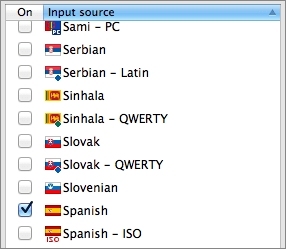
Jednym z najfajniejszych aspektów komputera Mac jest to, że ma ogromny
liczba języków
domyślnie włączone. Oznacza to, że możesz uruchomić komputer Mac w prawie każdym języku. Jednak zalety posiadania kilku języków na komputerze Mac nie ograniczają się do tego. W rzeczywistości ta różnorodność zapewnia również dużą elastyczność w różnych aspektach przepływu pracy, zwłaszcza jeśli chodzi o wprowadzanie tekstu.
Przyjrzyjmy się niektórym z najciekawszych z tych zalet.
Wybierz różne języki jako źródła danych wejściowych i szybko przełączaj się między nimi
Nie tylko możesz skonfigurować interfejs komputera Mac, aby był w określonym języku, ale także możesz przełączać się między językami za pomocą prostego skrótu podczas pisania.
Zobaczmy, jak to zrobić:
Najpierw otwórz Preferencje systemu a następnie kliknij Język i tekst. Następnie wybierz Źródła wejściowe patka.
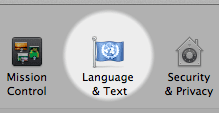
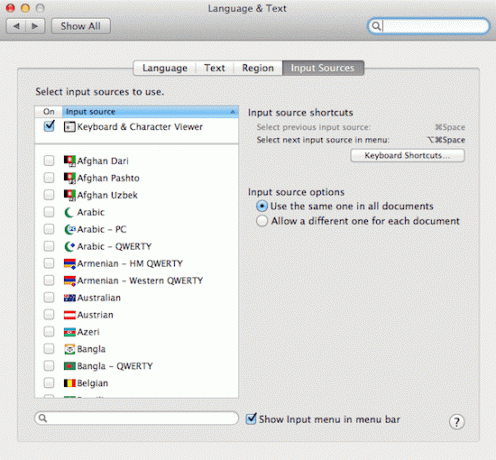
Przewiń pole po lewej stronie i wybierz wszystkie języki (i ich warianty), w których chcesz pisać.
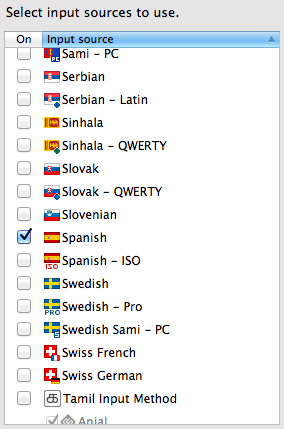
Następnie pod Skróty do źródła danych wejściowych
Kliknij na Skróty klawiszowe… i wybierz skrót, aby przełączać się między różnymi wybranymi językami wprowadzania (w moim przypadku Command+Opcja+Spacja). Na pasku menu na Macu zobaczysz teraz Wejście menu i będzie mógł zobaczyć aktualnie używany język.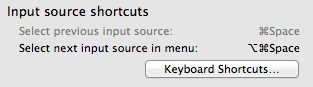
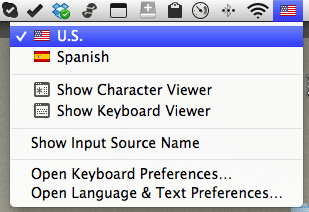
Zmiana języka sprawdzania pisowni na komputerze Mac
Załóżmy, że tak jak ja wolisz, aby menu, aplikacje i ogólny interfejs komputera Mac były w jednym języku (w moim przypadku po angielsku), ale musisz wpisać inny. Jeśli to zrobisz, przekonasz się, że pisownia i sprawdzanie gramatyki może nie działać w języku, w którym piszesz.
Na szczęście dostępność wielu języków w systemie Mac OS X dotyczy również sprawdzania pisowni w całym systemie. Wszystko, co musisz zrobić, to powiedzieć komputerowi Mac, aby Sprawdź pisownię w dowolnym wybranym języku/językach.
Aby to zrobić:
Otworzyć Preferencje systemu panelu i kliknij Język i tekst.
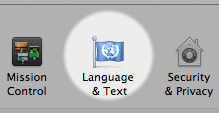
Tam wybierz Tekst i poszukaj Pisownia menu rozwijane. Kliknij na niego i wybierz Ustawiać… opcja znajdująca się na dole.
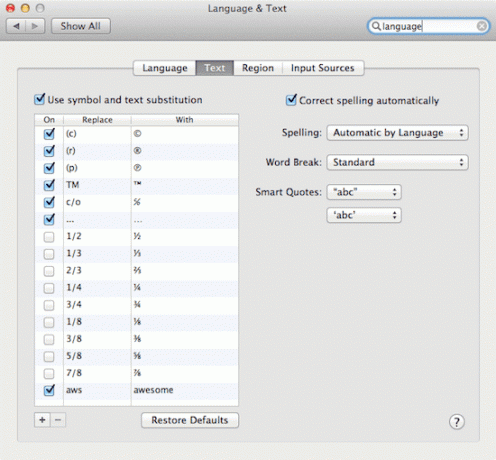
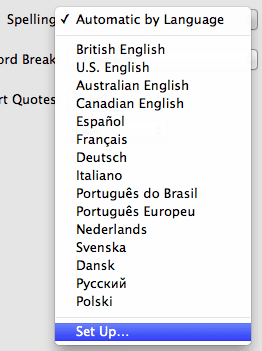
Zostanie wyświetlona długa lista wszystkich języków dostępnych na Twoim Macu. Tutaj wybierz wszystkie języki, z którymi chcesz pracować, w tym warianty językowe, na przykład różne rodzaje angielskiego lub portugalskiego. Po ich wybraniu kliknij Gotowe przycisk.
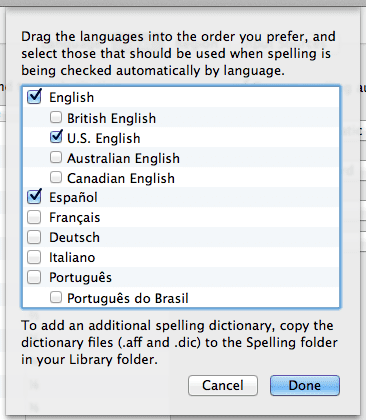
Teraz, gdy wybrałeś języki, które chcesz, przejdź do Pisownia ponownie menu rozwijanego i wybierz, czy chcesz, aby sprawdzanie pisowni współpracowało z konkretnym, czy też ma wykrywać język automatycznie.


Proszę bardzo. Jak widać, posiadanie tak wielu języków dostępnych na komputerze Mac może się naprawdę przydać. Trzymaj się technologii przewodnictwa, aby uzyskać więcej takich wskazówek.
Ostatnia aktualizacja 03.02.2022 r.
Powyższy artykuł może zawierać linki afiliacyjne, które pomagają we wspieraniu Guiding Tech. Nie wpływa to jednak na naszą rzetelność redakcyjną. Treść pozostaje bezstronna i autentyczna.



